Linux中國
如何在 Fedora 工作站上截圖

Fedora 工作站附帶了一個雖然簡單,然而做截圖卻足夠的工具。允許用戶快速地對桌面、特定的窗口、或屏幕的任意部分進行截圖。屏幕截圖工具 (gnome-screenshot) 這個應用程序專門設計用於在桌面系統中快速捕獲並保存截圖。
啟動 Screenshot
在 Fedora 工作站中, 通過在 activities overview 中搜索 screenshot 來啟動 Screenshot 。也可以在 applications 視圖中找到(在 Utilities 文件夾)。
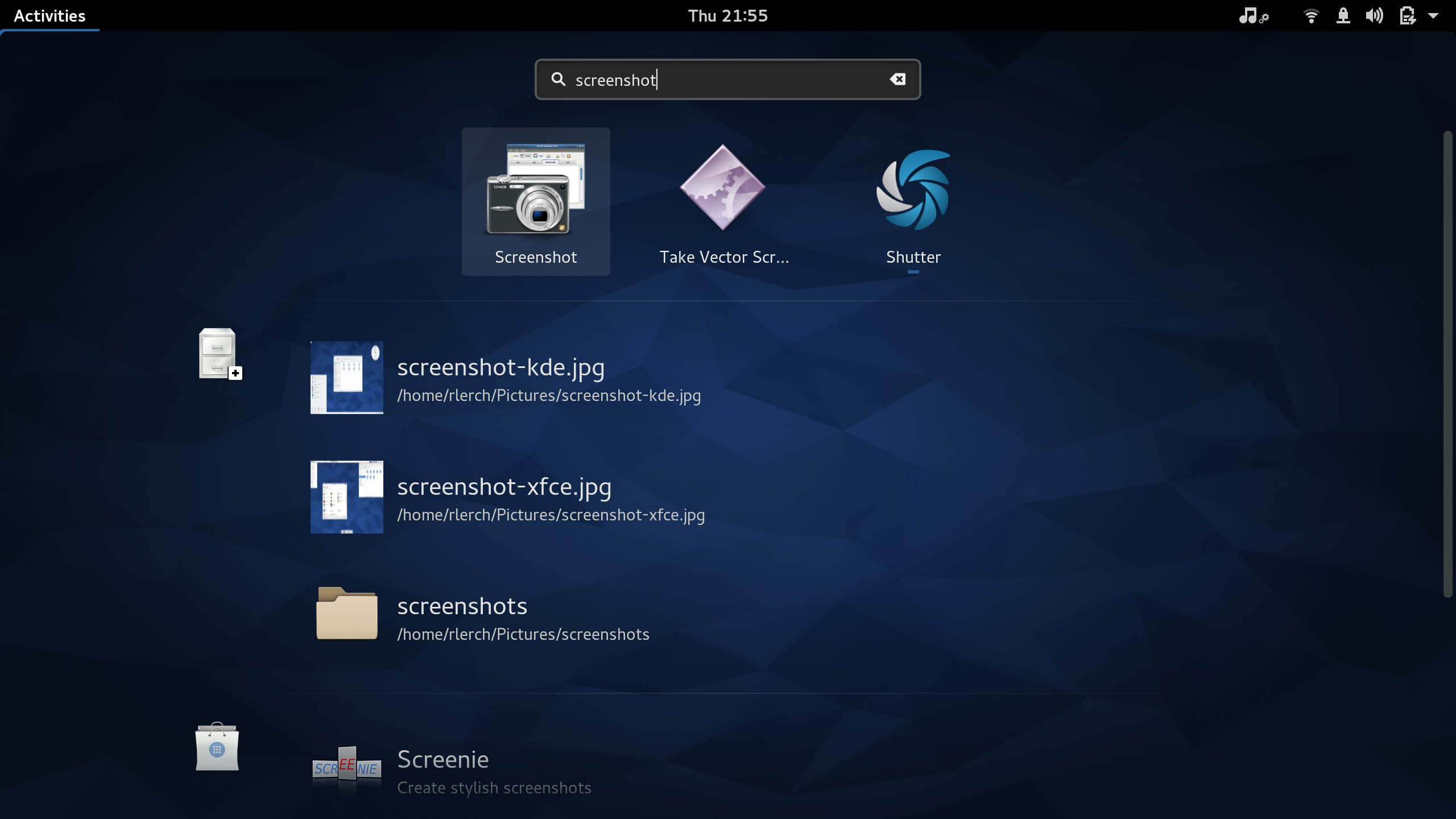
Screenshot 模式
Screenshot 有三種主要截圖模式:
- 截取整個屏幕
- 截取當前窗口
- 截取選定區域
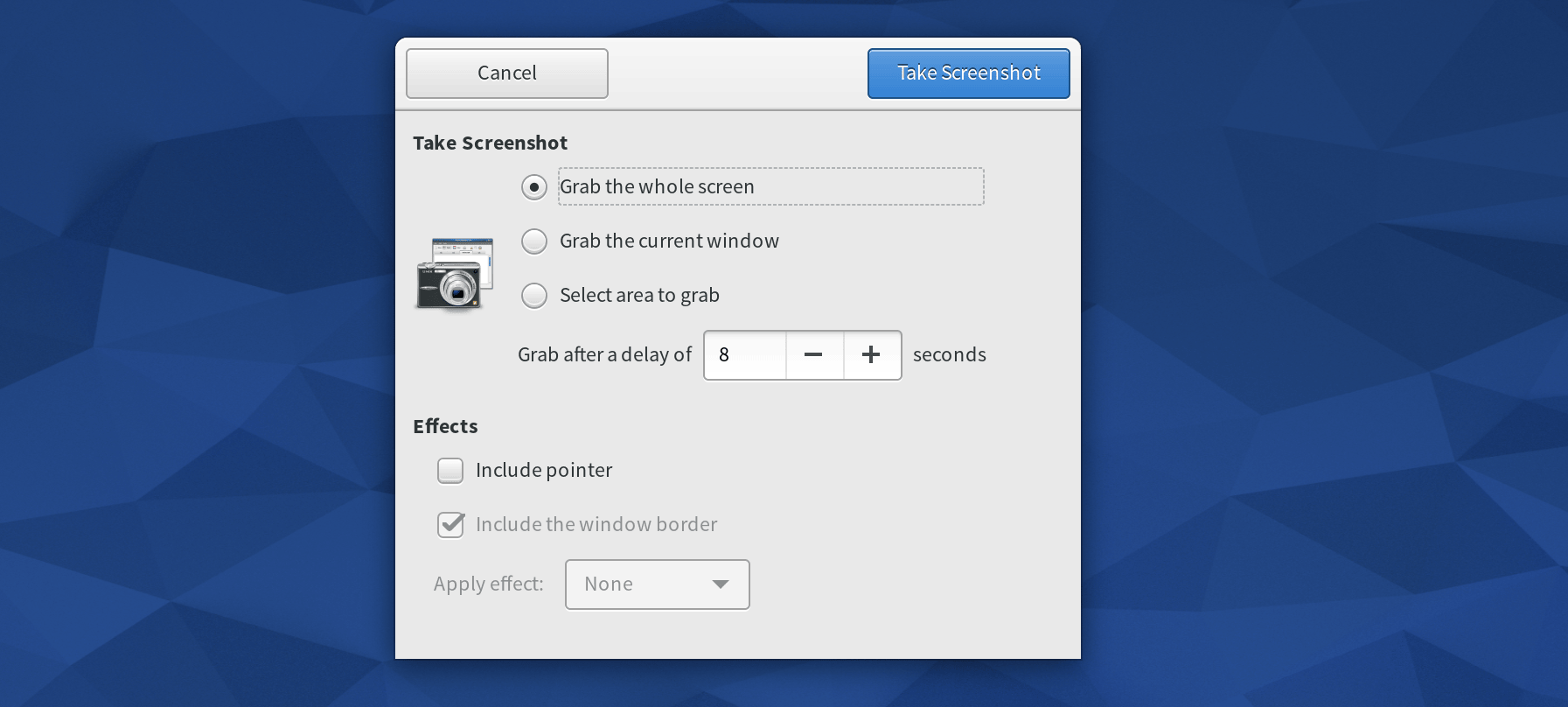
注意,如果你有多個顯示器,抓取整個屏幕是將整個屏幕截圖,不僅僅是當前的顯示器。
這些操作模式也有一些額外的選項。
- 延遲截取:允許您指定要等多少秒才進行截圖。它用於截取稍後才顯示的內容。 延遲抓取只能用於「截取整個屏幕」和「截取當前窗口」兩種模式。
- 截取當前窗口模式的額外選項最多。它允許你在截圖後自動加上效果,比如陰影。當截取窗口時,您還可以指定是否讓窗口邊框和滑鼠顯示在截屏裡面。
進行截圖
在設置了模式和選項後,按下截屏程序窗口右上角的「截屏」按鈕。當你按下截圖按鈕後,該窗口就會隱藏, 所以它不會顯示在你的屏幕截圖中。
如果使用「截取選定區域」模式,按下「截屏」按鈕後,你的滑鼠指針將會變成十字游標型指針。只需單擊並拖動選擇截圖區域即可。
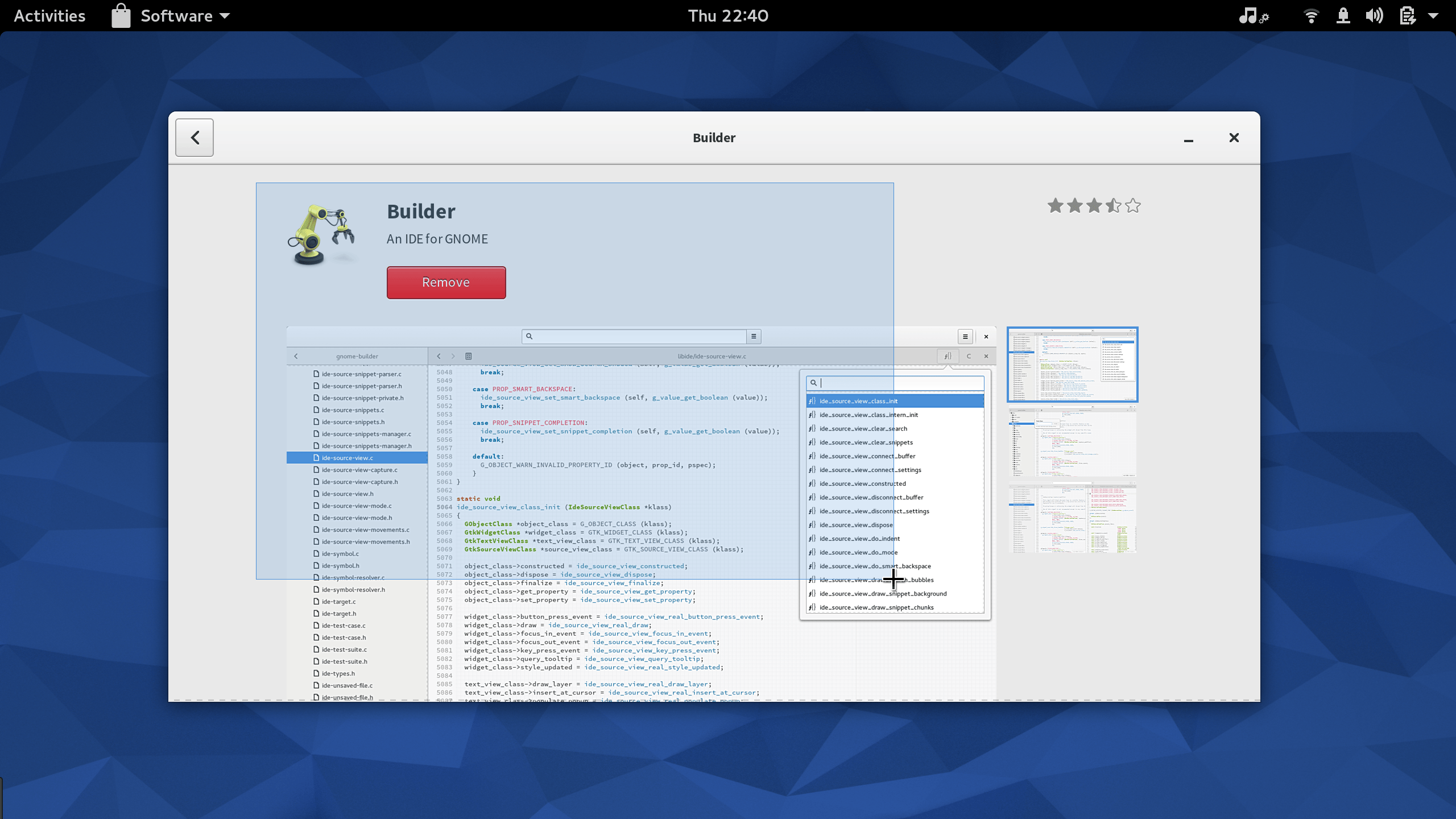
保存截圖
截取後,截屏程序會顯示一個保存對話框。它會生成一個基於時間的文件名。按你的需要簡單地修改文件名,並單擊保存。截圖還提供一個旁邊的按鈕,可以將截圖複製到剪貼板。如果你想快速粘貼到另一個應用程序如 GIMP 或 Inkscape 進一步編輯的話,這很方便。
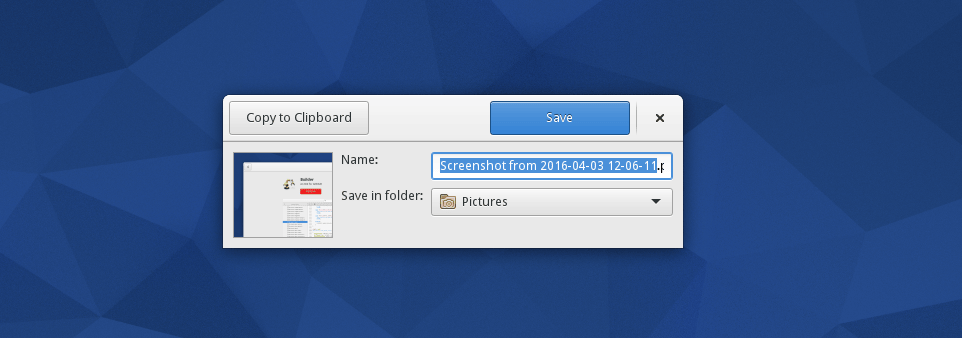
鍵盤快捷鍵
如果你只想進行截取而不想設置,Fedora 工作站還提供了幾個不同方式的截取快捷鍵:
Printscreen– 截取整個桌面的屏幕截圖並保存你的照片文件夾Alt + Printscreen– 截取目前獲得焦點的窗口截圖並保存你的照片文件夾Shift + Printscreen– 選定區域截取並將其保存到你的照片文件夾Ctrl + Printscreen– 截取整個桌面的屏幕截圖並將其複製到剪貼板Ctrl + Alt + Printscreen– 截取目前獲得焦點的窗口截圖並將其複製到剪貼板Ctrl + Shift + Printscreen– 選定區域截取並將其複製到剪貼板
如果你的鍵盤沒有一個 Printscreen 鍵,您可以在Fedora 工作站應用程序設置的鍵盤偏好裡面更改這些快捷鍵。
本文轉載來自 Linux 中國: https://github.com/Linux-CN/archive
對這篇文章感覺如何?
太棒了
0
不錯
0
愛死了
0
不太好
0
感覺很糟
0
More in:Linux中國
捐贈 Let's Encrypt,共建安全的互聯網
隨著 Mozilla、蘋果和谷歌對沃通和 StartCom 這兩家 CA 公司處罰落定,很多使用這兩家 CA 所簽發證書的網站紛紛尋求新的證書籤發商。有一個非盈利組織可以為大家提供了免費、可靠和安全的 SSL 證書服務,這就是 Let's Encrypt 項目。現在,它需要您的幫助
Let's Encrypt 正式發布,已經保護 380 萬個域名
由於 Let's Encrypt 讓安裝 X.509 TLS 證書變得非常簡單,所以這個數量增長迅猛。
關於Linux防火牆iptables的面試問答
Nishita Agarwal是Tecmint的用戶,她將分享關於她剛剛經歷的一家公司(印度的一家私人公司Pune)的面試經驗。在面試中她被問及許多不同的問題,但她是iptables方面的專家,因此她想分享這些關於iptables的問題和相應的答案給那些以後可能會進行相關面試的人。 所有的問題和相應的答案都基於Nishita Agarwal的記憶並經過了重寫。 嗨,朋友!我叫Nishita Agarwal。我已經取得了理學學士學位,我的專業集中在UNIX和它的變種(BSD,Linux)。它們一直深深的吸引著我。我在存儲方面有1年多的經驗。我正在尋求職業上的變化,並將供職於印度的P
Lets Encrypt 已被所有主流瀏覽器所信任
旨在讓每個網站都能使用 HTTPS 加密的非贏利組織 Lets Encrypt 已經得了 IdenTrust的交叉簽名,這意味著其證書現在已經可以被所有主流的瀏覽器所信任。從這個裡程碑事件開始,訪問者訪問使用了Lets Encrypt 證書的網站不再需要特別配置就可以得到 HTTPS 安全保護了。 Lets Encrypt 的兩個中級證書 ...






















